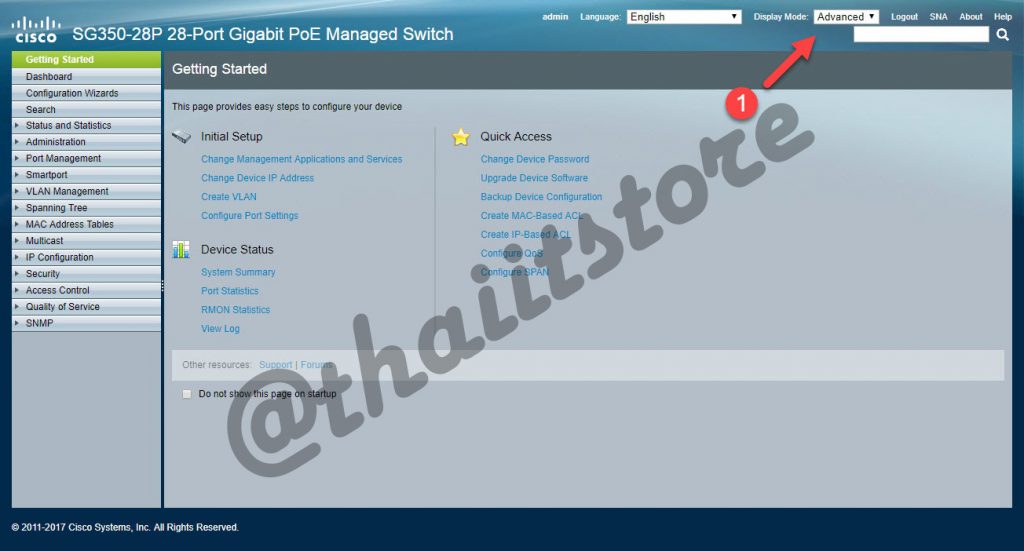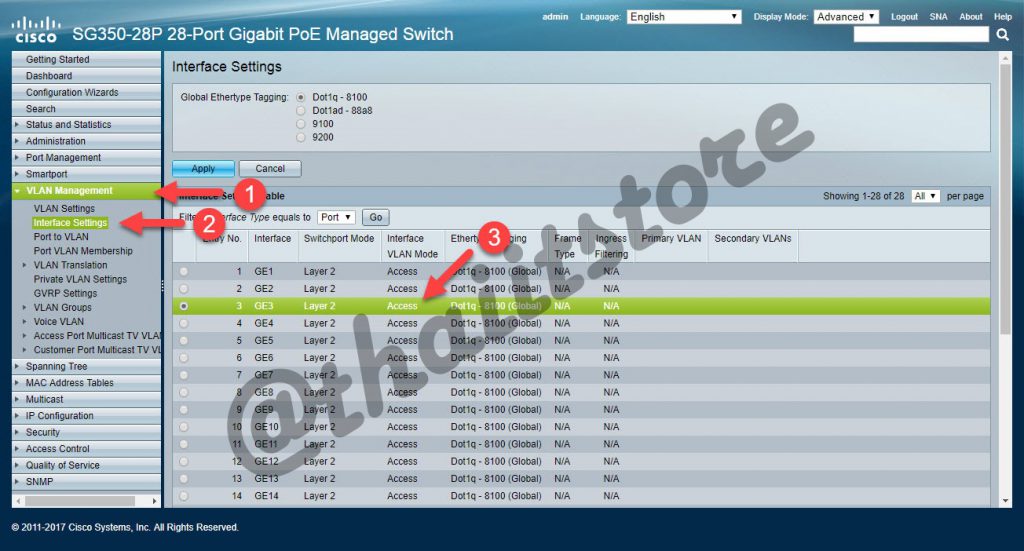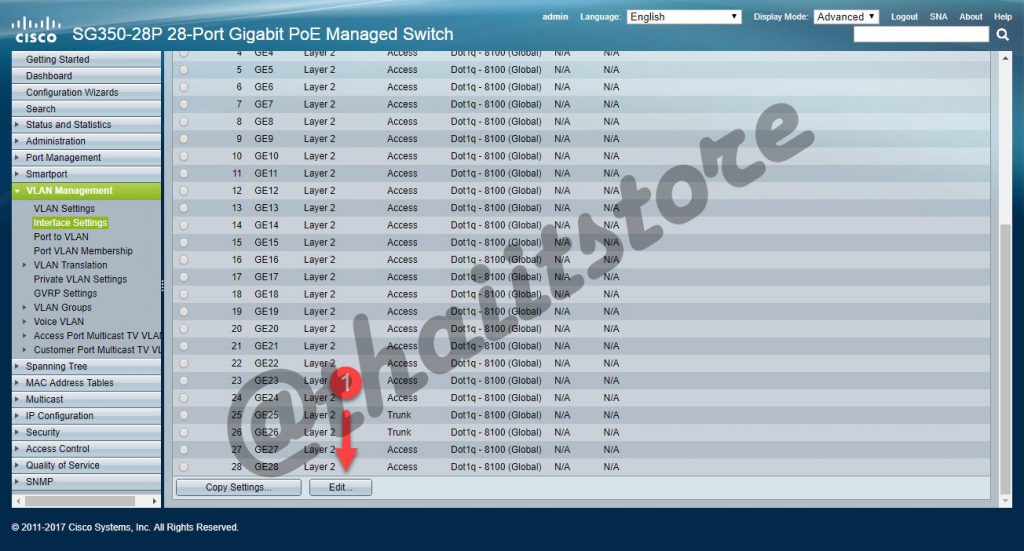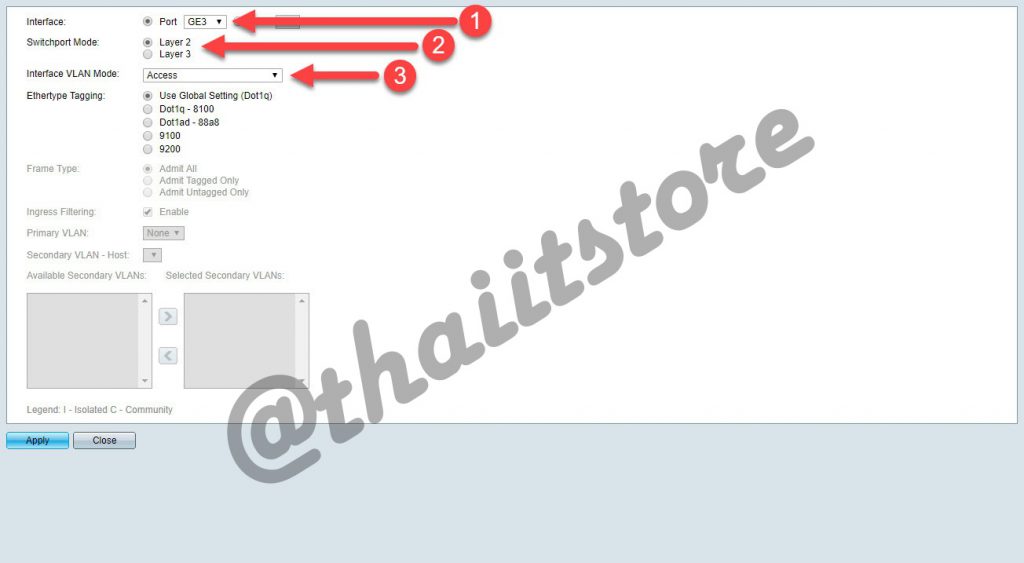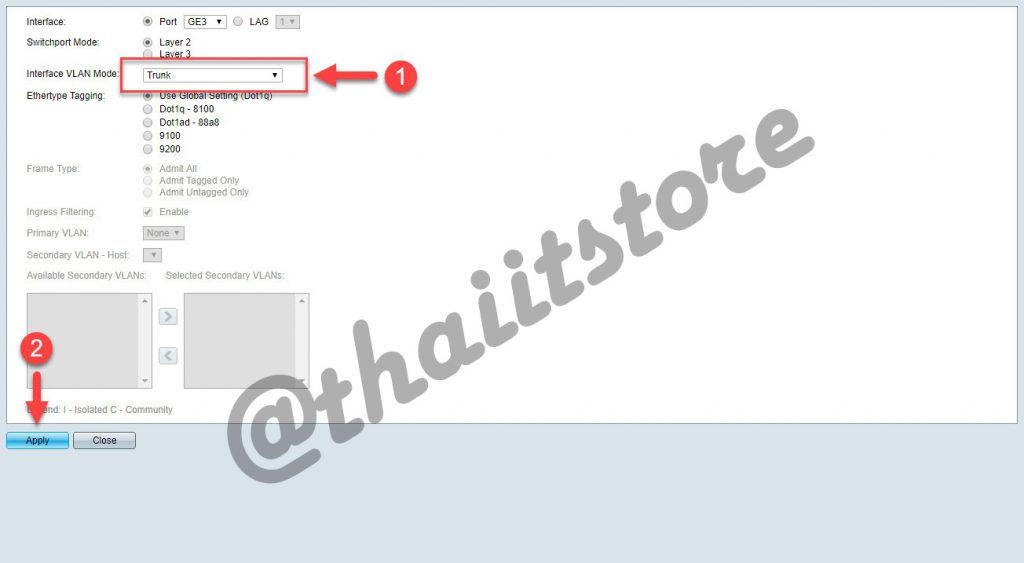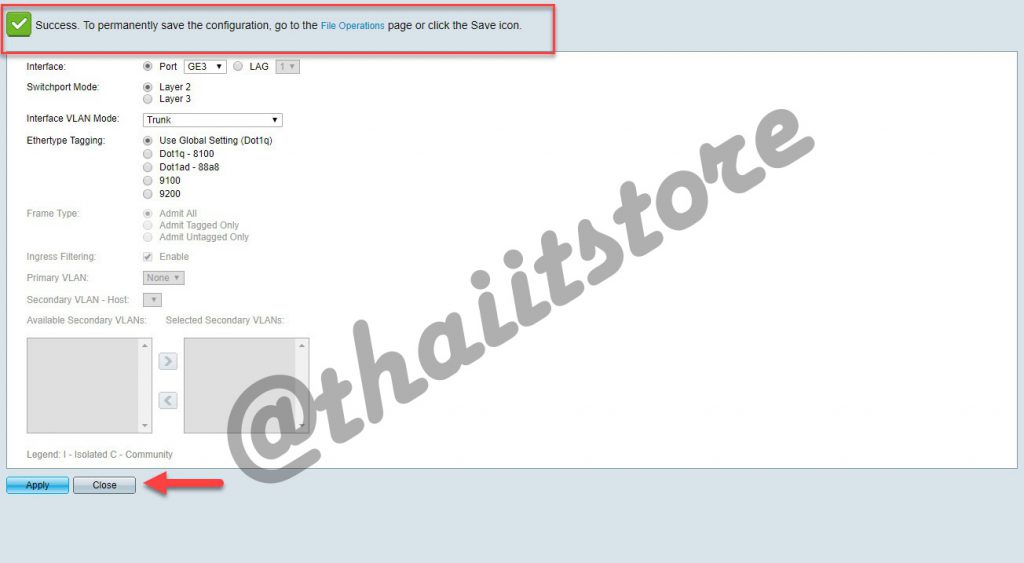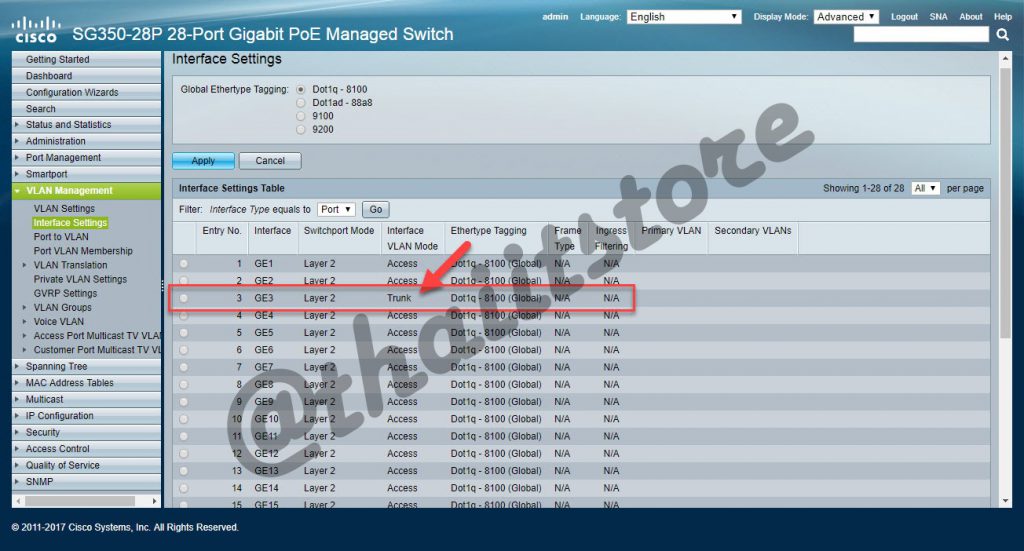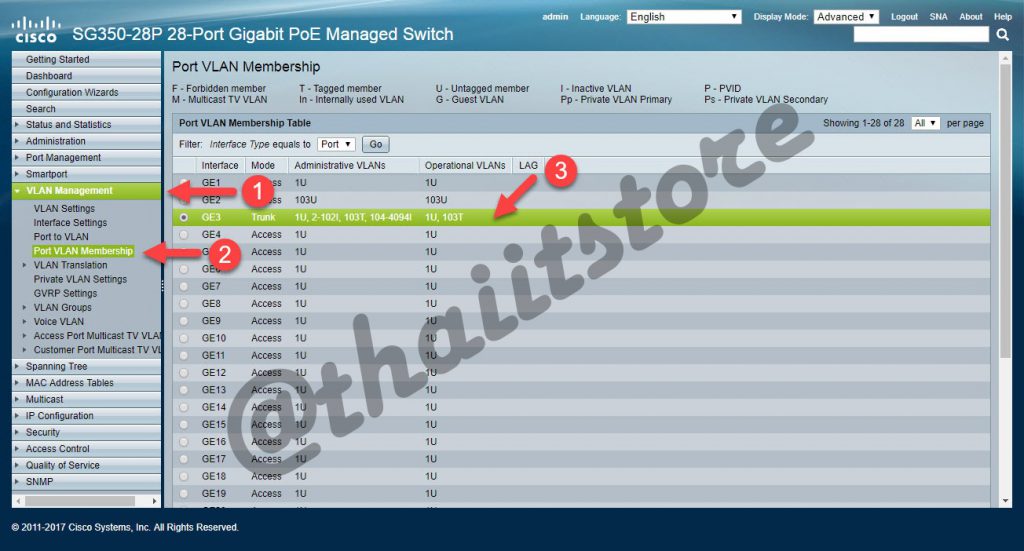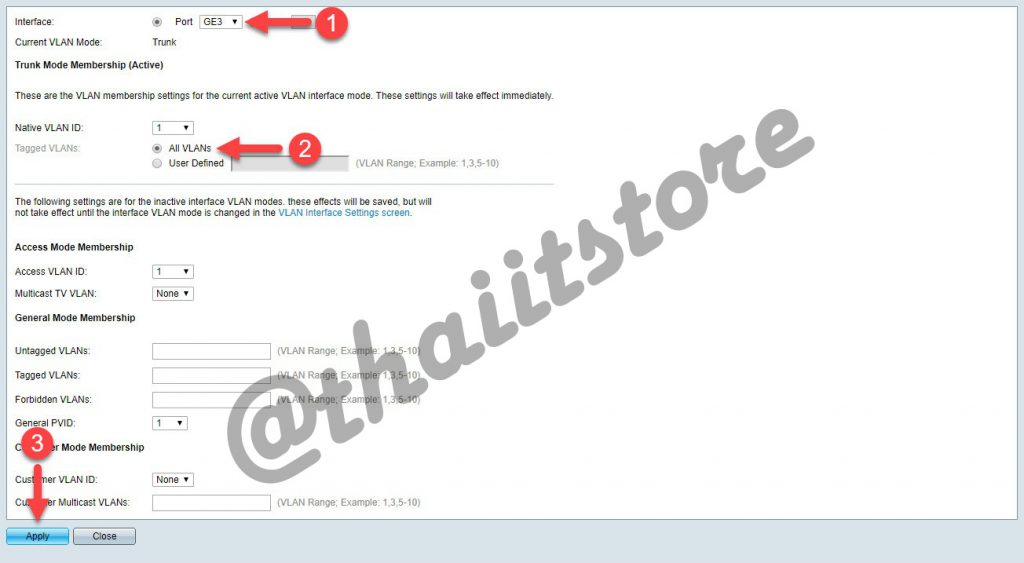This entry was posted on 11 September 2019 by ฝ่ายบริการลูกค้า.
- ทำ Uplink เชื่อมต่อระหว่าง Cisco switch layer2 หรือ Cisco Layer3
- ทำ Trunk port ให้ Uplink
- อนุญาตให้ผ่านได้ทุก VLAN
ตัวอย่าง
- ลูกค้าต้องการให้เชื่อมต่อ Switch cisco layer2(SG220, SF220, SG250, SF250) ตัวใหม่กับ Switch เดิมที่มีอยู่
- Port GE3 ทำเป็น Up-link และเป็น port Trunk
- อนุญาตให้ผ่านได้ทุก VLAN
- เครื่องคอมพิวเตอร์
- สาย LAN
- IP Address ของอุปกรณ์ (Cisco switch)
- Username และ Password
- Network Diagram (แนะนำ)
IP Address เริ่มต้น(Default IP Address) หรือหลังคืนค่าโรงงานของ Cisco Switch คือ 192.168.1.254
[ihc-hide-content ihc_mb_type="show" ihc_mb_who="6" ihc_mb_template="3"]
- ตรวจสอบการเชื่อมต่อระหว่าง Cisco switch ทั้งต้นทางและปลายทาง
- ตรวจสอบ Port ที่ต้องการทำเป็น Up-link ว่าเป็น Access หรือ Trunk
- เปลี่ยนจาก Access port เป็น Trunk port
- อนุญาตให้ทุก VLAN ผ่านได้
- Save Config
[/ihc-hide-content]
[ihc-hide-content ihc_mb_type="show" ihc_mb_who="6" ihc_mb_template="3"]
- เปลี่ยน Display Mode -> Advanced
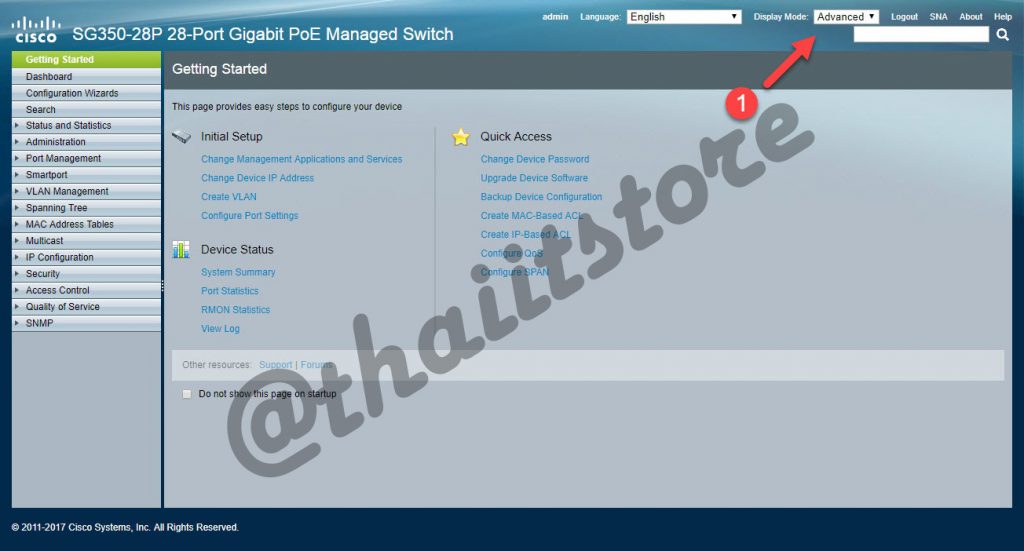
2. ตรวจสอบ Port ว่าเป็น Access port หรือ Trunk port
3. เลือก Port ที่ต้องการทำเป็น Trunk
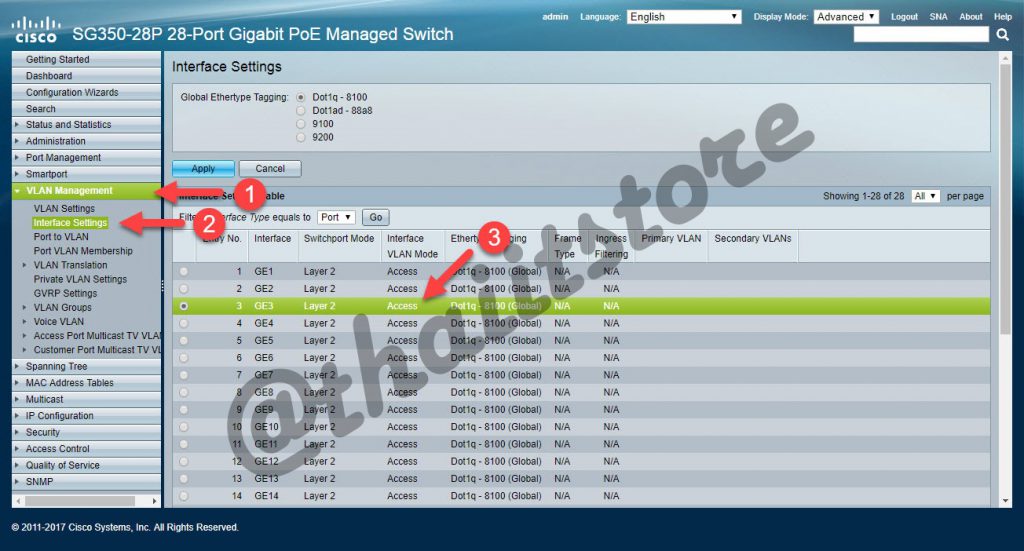
4. กด "Edit"
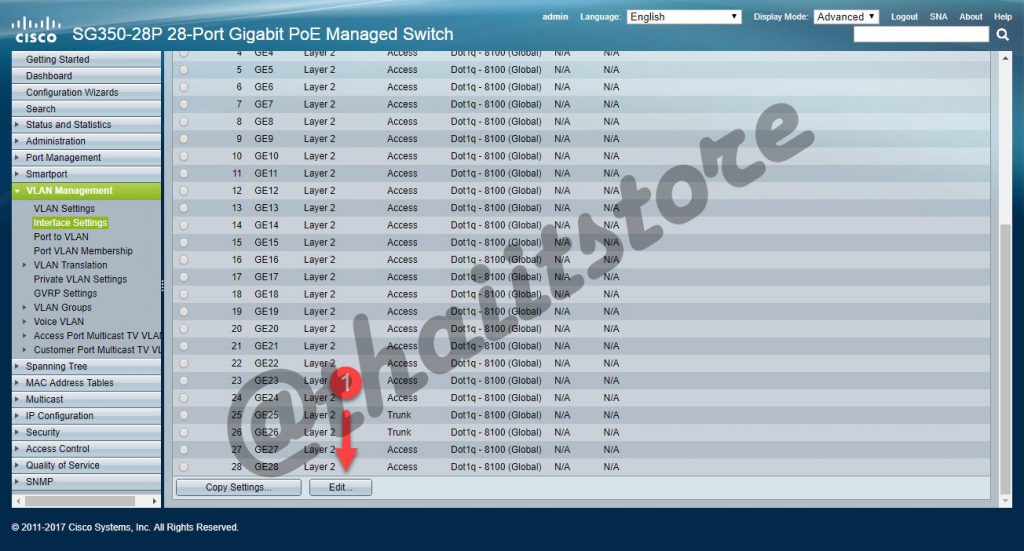
5. เปลี่ยนจาก Access port เป็น Trunk port จากนั้นกด "Apply" และกด "Close" เพื่อออกจากการตั้งค่า
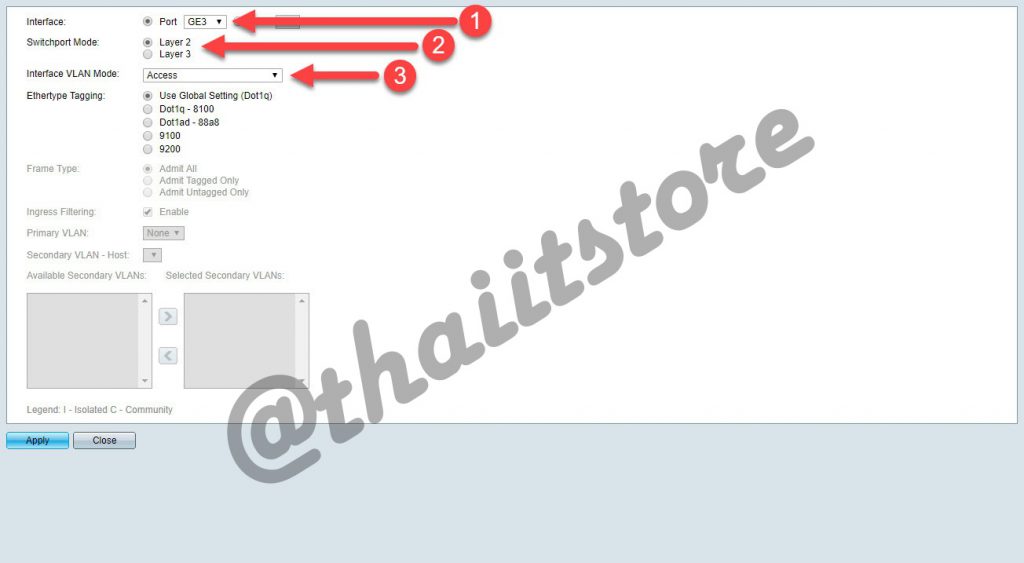
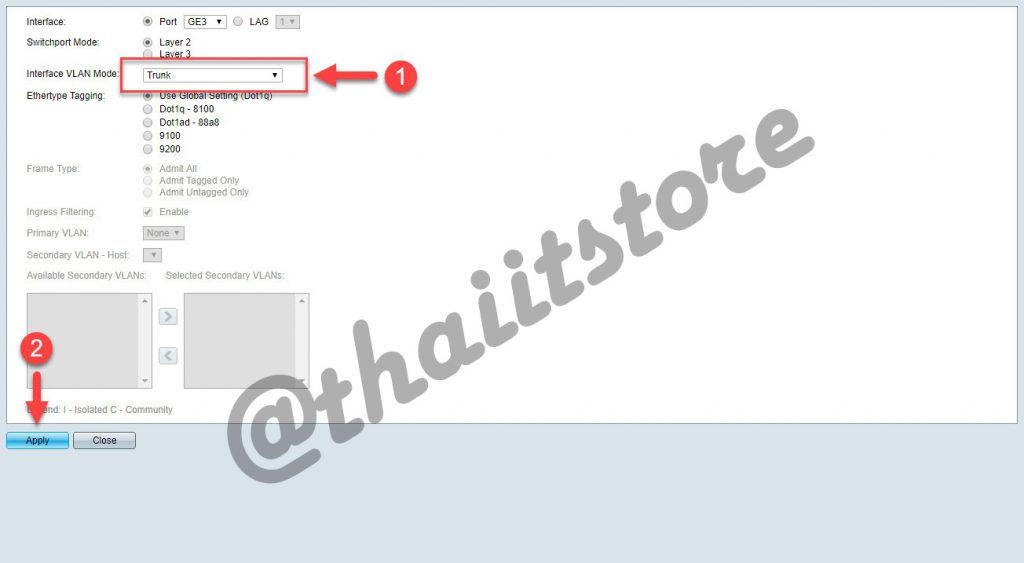
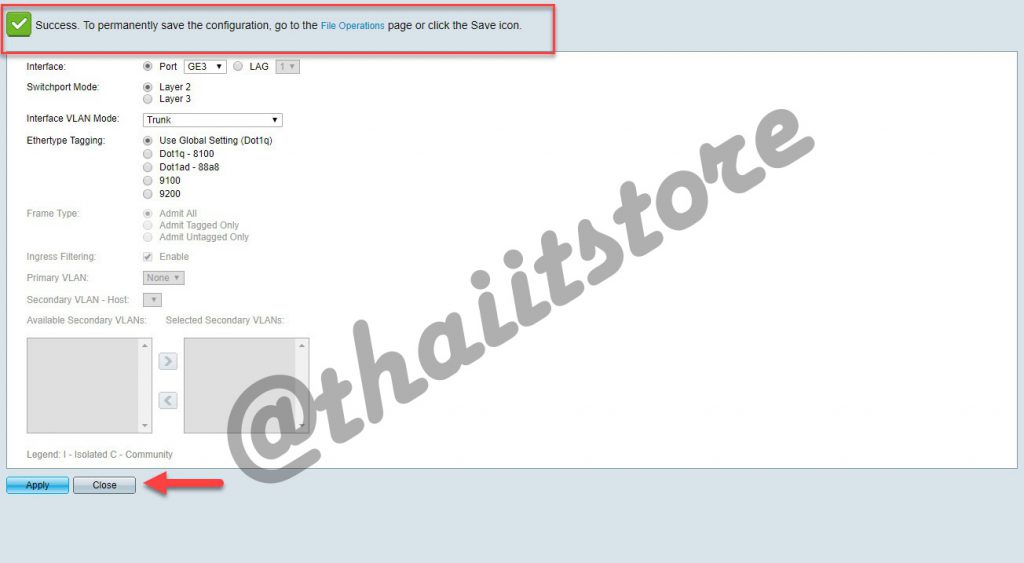
6. ตรวจสอบความถูกต้อง
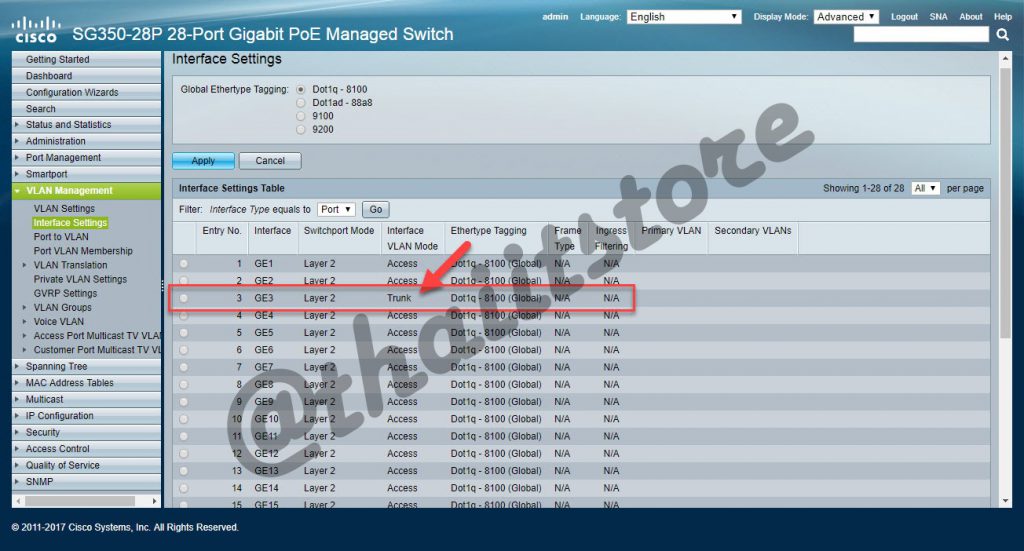
8. ขั้นตอนการอนุญาตให้ทุก VLAN ผ่านได้
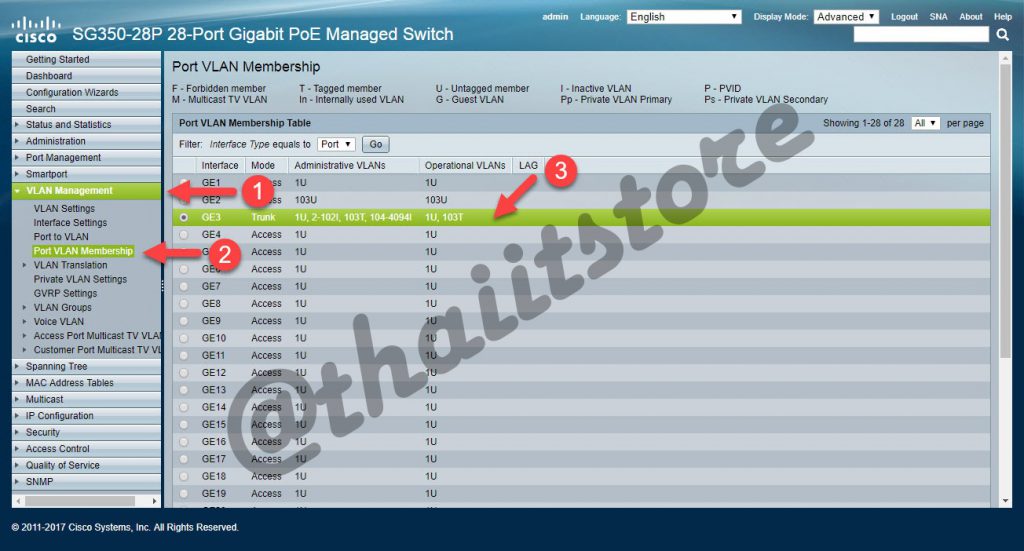
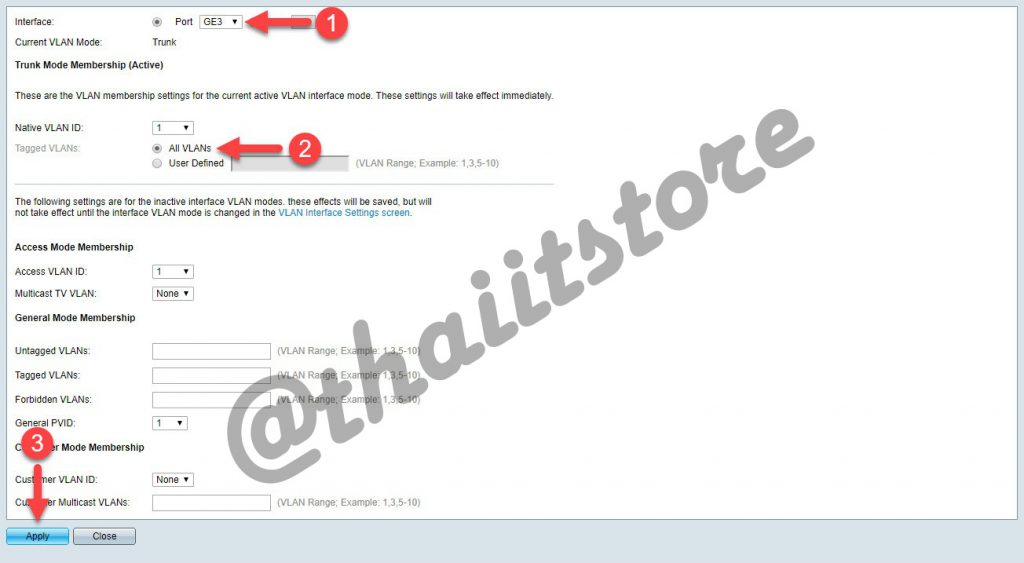
[/ihc-hide-content]
This entry was posted in Self learning, SMB Pro L2 Config, SMB Pro Configuration and tagged cisco, Cisco Small business, SG220, SG250, Layer 2 switch, SF220, SF250, trunk port, VLAN on 11 September 2019 by ฝ่ายบริการลูกค้า.
← Previous Post
Next Post →